Appleの最新のデスクトップ用macOS Big Surは、この秋に登場する際にmacOS環境に多くの素晴らしい変更をもたらすことを約束しています。ただし、Apple Beta Software Programに登録しているかどうかに関係なく、ベータ版を試すこともできます。これはmacOS Big Surをインストールするためのベータファイルの正規コピーを入手する公式の方法ですが、他にも信頼できるソースがいくつかあります。この記事では、macOS Big Surのベータ版をダウンロードする4つの方法について説明します。
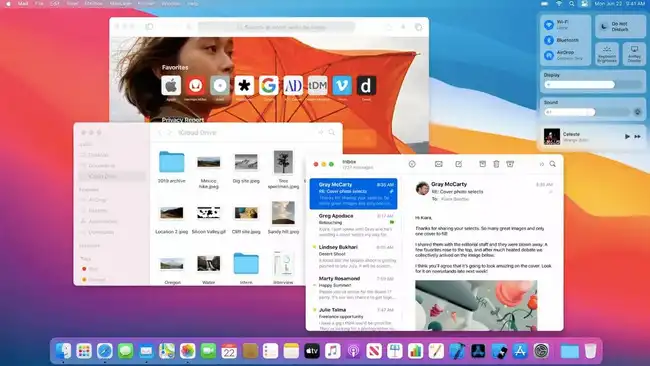
方法1:Apple Beta Software Programを介してBig Sur Betaをダウンロード
まず、公式の方法から始めましょう。この方法では、一般のユーザーにリリースされる前に新しいOSバージョンをフィードバックし、改善するAppleのベータテスターコミュニティの一員になります。あなたがmacOS、iOS、iPadOS、tvOS、またはwatchOSであるかどうかにかかわらず、Appleの次の大きなOSを形作るのに役立ちます。macOS Big Surのベータプログラムに参加してベータプロファイルを取得するには、以下の手順に従ってください。
ステップ1: Apple Beta Software Programのウェブページにアクセスし、Apple IDでサインインします。
ステップ2: 同じメールアドレスでベータプログラムにサインアップするか、既にベータテスターであればサインインします。プロンプトが表示された場合は、条件に同意します。その後、Mac用のプロファイルをダウンロードしてインストールします。
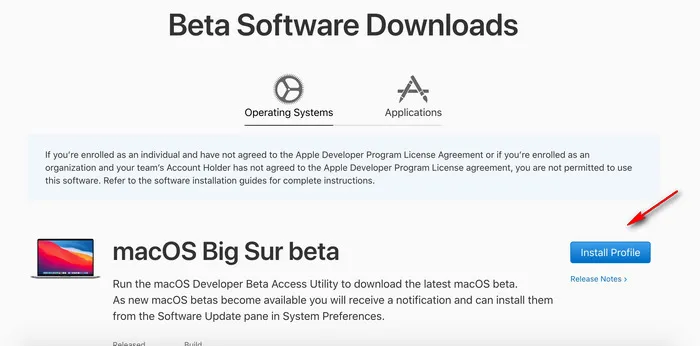
ステップ3: 次のステップは、Macを登録してAppleがデバイスタイプ、構成などをキャプチャし、macOS Big Surベータプロファイルをシステム環境設定のソフトウェアアップデートセクション経由で送信できるようにすることです。「macOS Public Beta Access Utilityをダウンロード」をクリックして、macOSPublicBetaAccessUtility.dmgというファイルをダウンロードします。 dmgファイルをダブルクリックして、macOSPublicBetaAccessUtility.pkgというインストールウィザードを開きます。
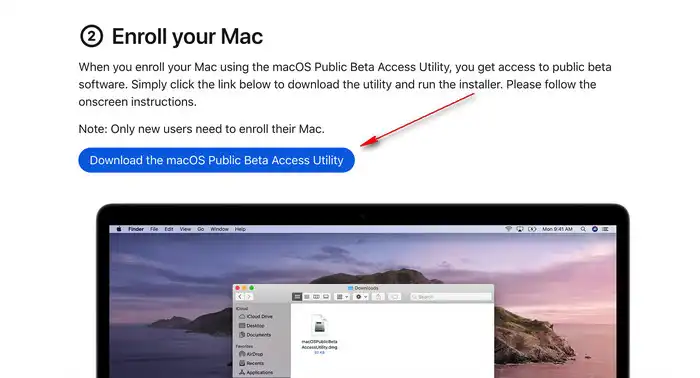
ステップ4: 上記のプロセスが完了したら、ソフトウェアアップデートに移動し、プロンプトが表示されたときに今すぐアップグレードボタンをクリックします。 ダウンロードファイルは約8Gなので、macOS Big Surのダウンロードタスクを完了するのに10〜20分かかる場合があります。 完了したら、
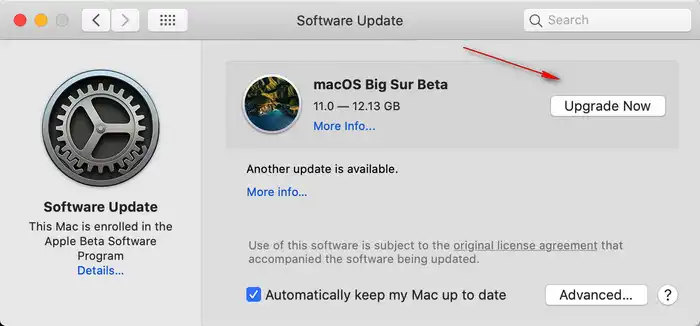
ステップ5: ダウンロードが完了すると、Applicatioフォルダに「macOS Big Sur Betaをインストール」というアプリが表示されます。 ダブルクリックして、macOS Big Sur Betaのインストールプロセスを開始します。
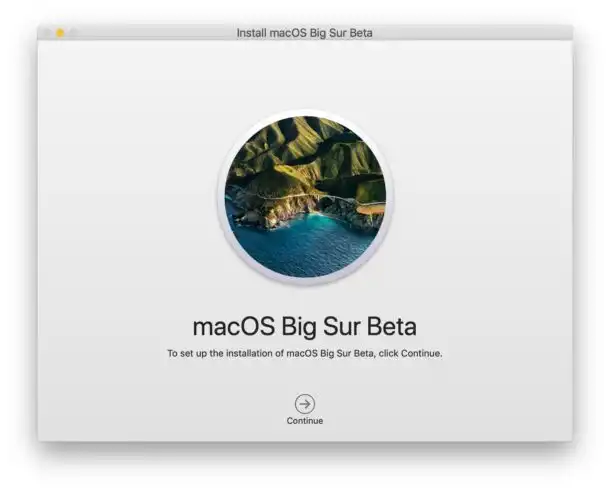
この方法でmacOS Big Sur Betaをダウンロードすると、最新のパブリックベータ(またはAppleの開発者アカウントを持っている場合は開発者ベータ)を取得できます。 MacにOSをインストールすることができます。 Appleにサインアップする手間をかけたくない場合は、Big Surのベータファイルをダウンロードできる他の場所があります。
方法2:Betaprofiles.comからmacOS Big Sur Betaをダウンロード
パブリックベータがリリースされると、Appleのベータプログラムでは開発者ベータや古いベータバージョンにアクセスできなくなる場合があります。 開発者ベータバージョンをテストしたい場合は、betaprofiles.comから取得することができます。 これはApple IDが必要なく、この目的のために信頼できるウェブサイトです。
Betaprofilesのウェブサイトに移動(betaprofiles.com)。 下にスクロールして、macOS Betaプロファイルを探します。 そして、ダウンロードボタンをクリックして、ベータプロファイルをMacのターゲットフォルダに保存します。 ファイルは、方法1で説明したものと同じです(macOSPublicBetaAccessUtility.dmg)。 残りの手順に従って、AppleサーバーからmacOS Big Sur Betaをダウンロードします。
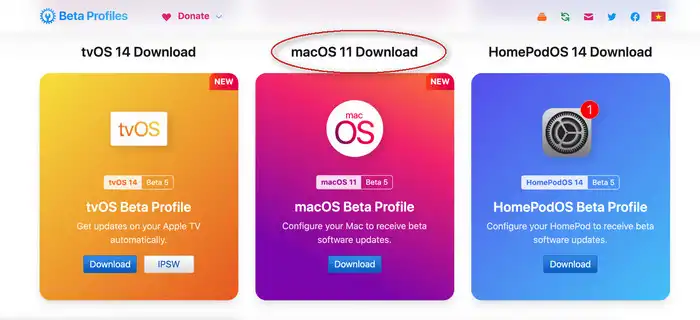
この方法を使用すると、現在のベータ5である最新の開発者ベータにアクセスできます。 次の2つの方法は、AppleのサーバーからmacOSベータコンポーネントをダウンロードするためにPythonスクリプトを使用します。 これらの方法に慣れており、以前にそれらを行ったことがある場合にのみ使用してください。
方法3:macadmin-scriptsを使用してmacOS Big Sur Betaをダウンロード
このスレッドには、Appleから入手可能な最新のmacOS Big Surベータ版のコピーを取得するために必要なすべてが含まれています。これには、ベータファイルからmacOSインストーラを作成するための3つの異なるスクリプトが含まれており、使用する前に注意して読んでください。すべてが正常に機能するわけではないため、注意してください。
ステップ1:Munkiプロジェクトによって開発されたmacadmin-scripts GitHubページに移動します。これは、macOSを管理するためのより良い体験を提供することを目的としたいくつかのオープンプロジェクトのホームです。
ステップ2:ダウンロードオプションを解除するために[Code]ボタンをクリックします。この時点で、「ZIPをダウンロード」を選択します。
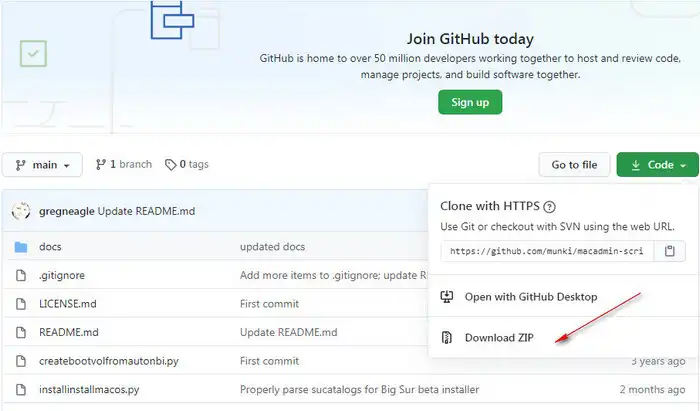
ステップ3:Mac上でファイルを解凍し、Terminalでinstallinstallmacos.pyスクリプトを実行してmacOS Big Sur Betaをダウンロードします。
Appleのサーバーからダウンロードしたファイルを使用して、macOS Big Sur USBインストーラを作成するために(createbootvolfromautonbi.py)を試すことができます。ツールの説明によると、「AppleのソフトウェアアップデートサーバーからInstall macOSアプリの部品をダウンロードし、空のディスクイメージに機能するInstall macOSアプリをインストールするためのツール」となっています。
方法4:gibMacOSを使用してmacOS Big Sur Betaをダウンロード
これは、インストーラを作成する部分に関してMunkiのmacadmin-scriptsに基づいた改良されたスクリプトですが、Big Surファイルのコンポーネントを取得する方法が異なります。このスクリプトは、このページを介して見つけることができます。スクリプトを実行する前に、すべての更新情報を注意して読んでから進んでください。この方法の利点は、Apple Software Updateサーバーからベータファイルをダウンロードした後、'dd'コマンドまたは'7zip'を使用してブータブルUSBインストーラを作成することができることです。
結論
開発者ではないが、公式リリース前にBig Surベータ版を試してみたい場合は、macOS Big Sur Betaバージョンをダウンロードするために最初の方法を使用することをお勧めします。これは安全であり、何か問題が発生した場合はAppleが何をすべきかを教えてくれます。macOS Catalinaにダウンロードする方法も示しています。また、最終バージョンが一般に提供される前に、Appleと直接やり取りしてバグやグリッチに関するフィードバックを提供することができます。


